「Facebook 轉換 API 」
• 是 Meta 提供的一種伺服器端資料追蹤工具,讓你能不透過瀏覽器(像 Pixel)也能追蹤轉換事件。
一、轉換 API 機制說明
轉換 API (Conversions API, CAPI) 機制,伺服器事件會連結像素,處理方式和瀏覽器像素事件一樣,但卻增加了更多好處包括:
避免廣告攔截程式 (Ads Blocker):你不必擔心 JavaScript Facebook Pixel 像素追蹤被阻擋問題,可能導致像素無法傳送正確資料,或導致錯失衡量網站廣告活動的受眾投放。
打通預設封鎖第三方Cookie的瀏覽器:反追蹤與個資保護的意識抬頭,卻也間接影響精準廣告受眾投放的成效,轉換 API 其實更安全的將顧客事件訊息全部加密在伺服器內與 Facebook 專屬安全「私密通道」交換數據,也避免因 Cookie 的封鎖而無法提供顧客適性的再行銷內容。
雙通同時保留 JavaScript Facebook Pixel :雙通道同時運行,讓像素追蹤更全面互補,廣告成效衡量無縫接軌,越詳盡且低漏接的數據,將協助行銷人員做出更明智的決策及提升廣告成果。
了解更多關於「轉換 API」
二、設定 API 需要具備的條件
像素編號
您必須取得像素編號,才能使用轉換 API。如果您已經為網站設定像素,建議您將同一個像素編號用於瀏覽器和伺服器事件。
企業管理平台
您還需要企業管理平台才能使用 API。企業管理平台可協助廣告商整合企業的 Facebook 行銷工作和外部合作夥伴。如果您還沒有企業管理平台,請參閱使用說明文章,瞭解如何 建立企業管理平台。
存取權杖
若要使用轉換 API,就必須具備存取權杖。有兩種方式可以取得存取權杖:
使用事件管理工具(建議)
若要使用轉換 API,您需要產生存取權杖,在每次 API 呼叫中都會傳遞此存取權杖做為參數。
三、開始設定轉換API(如果你的網站「沒有」像素)
1. 如果你的網站「沒有」像素
① 選擇連結資料來源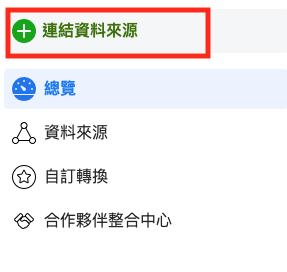
② 選擇網站,點選『連結』
③ 輸入名字,點選『建立』
④ 輸入網址,點選『檢查』
\ 注意 /
如果遇到『檢查失敗』
1. 記得要驗證網域:管理平台 > 品牌安全 > 網域
2. 貼回QDM後台 : 擴充 > 在Facebook行銷

以上步驟進行完後便完成網域驗證。
而 Facebook 官方也提到,網域驗證必須在有效頂層網域加一(eTLD+1)完成才能確保所有版本的網域。例如網域若為 www.qdm.tw、abc.qdm.tw 和 qdm.tw,eTLD+1 網域會是 qdm.tw,但很多品牌都是以「區域 (.) 品牌」的子網域方式來進行多站經營。
因此需要特別注意,如果單一網域的最佳化事件超過 8 個時,行銷活動會暫停刊登,而此方面的應對目前官方尚未有建議做法。
QDM子網域:
▪︎ 無法提供給子網域的商家使用
▪︎ 解決方法: 轉獨立網址
⑤ 選擇 『自行處理』> 『繼續』
⑥ 選擇 『Meta像素和轉換API』> 『繼續』
⑦ 不用選擇,直接『關閉』即可。
⑧ 選擇「設定」> 複製『資料及編號』
⑨ 貼回QDM後台:擴充 > 在facebook行銷
四、開始設定轉換API(如果你的網站「有」像素)
1. 如果你的網站「有」像素
① 企業管理平台 > 事件管理工具中,按照下列步驟操作:
② 選擇資料來源
③ 選擇要實作的像素
④ 選擇「設定」> 直接整合工具 >『產生存取權杖』

④ 選擇「設定」> 直接整合工具 >『產生存取權杖』
⑤ 複製產生存取權杖
 複製代碼
複製代碼
⑥ 回到QDM後台 : 擴充 > 在 Facebook 行銷
*將代碼貼入「轉換 API 存取權杖」

\ 注意 /
記得切換「啟用」並且儲存,Facebook 像素就會開始運作。
包括以下事件的觸發,都會將數據回傳給 Facebook 作為廣告衡量與報表:
▪︎ 結帳完成(Purchase)
▪︎ 加入購物車(AddToCart)
▪︎ 瀏覽頁面(PageView), 瀏覽商品頁面(ViewContent)
▪︎ 新的會員註冊(CompleteRegistration)
▪︎ 站內關鍵字搜尋(Search)
五、測試API是否安裝成功
\ 注意 /
API資料非即時可查看,會在1-2天後才能查看追蹤數據。
初次安裝可先使用『測試事件』,測試API是否安裝成功。
① 點選『測試事件』 > 『複製』
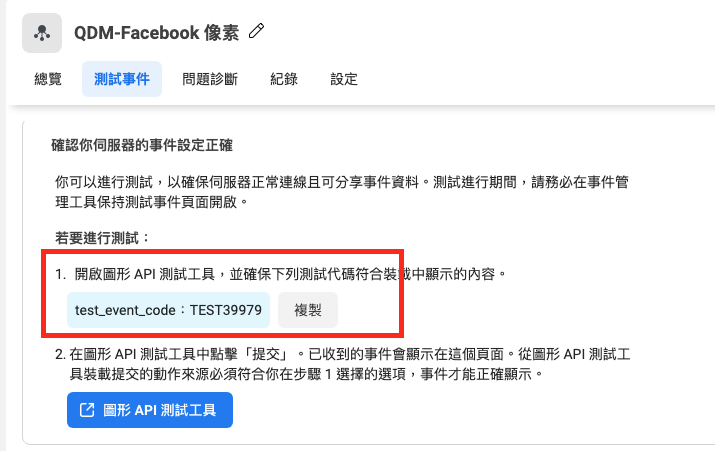
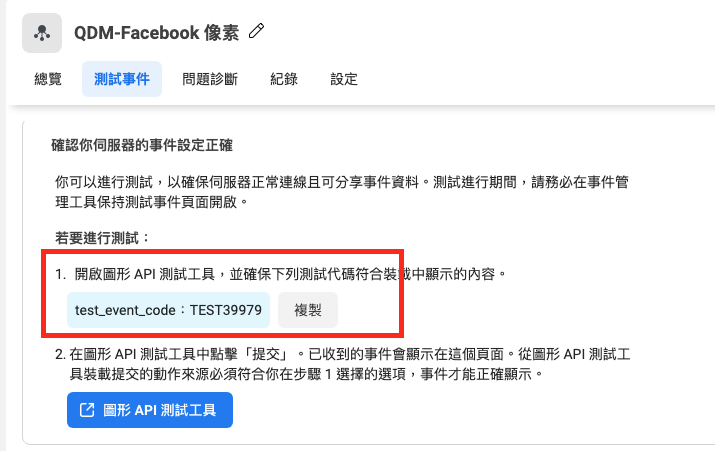
② 貼回QDM後台:擴充 > 在facebook行銷 > 『測試伺服器事件』> 存檔

③ 回到Meta事件管理工具 『填入你的商店網址』> 『開啟網站』

④ 頁面會連到您的商店,請在該頁面測試加入購物車、註冊、結帳等行為。
*若API有安裝成功,約30分鐘後,『測試事件』頁面會出現『收到的事件』畫面。
⑤ 總覽 > 設定 Meta 像素
⑥ 選擇『手動安裝程式碼』

⑦ 選擇『開啟事件設定工具』
⑧ 輸入『網站網址』> 開啟網站

⑨ 返回 > 總覽,查看是否出現『事件』

六、「商品與目錄」說明
關於商品與目錄
QDM 將幫你在臉書自動建立商品目錄,並預設開啟「粉絲專頁商店」選項,表示您的商店商品會自動同步到 Facebook 粉絲專頁的「商店」頁面:
在 Facebook 廣告中推廣的商品資訊,都會從此目錄抓內容。
在 QDM 後台維護商品內容圖文資訊,每日清晨 4 點都會自動同步到 Facebook。
透過共用的目錄管理工具,你也以做為 Instagram 購物的資料來源,啟用商品標註功能。
延伸閱讀 目錄設定教學手冊
















